有用户出于各种各样的原因,就将笔记本电脑重新装了一下系统完成,本来是件好事,不过有用户却发现安装系统后发现笔记本电脑声音吱吱啦啦的有杂音,这个不是硬件问题,以前是没有这种情况的,那么该怎么去解决笔记本声音有杂音的情况呢?下面,小编就来跟大家说说解决笔记本声音有杂音的方法了。
如果在购买电脑时候不加以注意,那么买回来后,就会遇到一些问题了,有的用户就遇到了笔记本会有杂音,这将会影响我们看电影或是听音乐,这时我们该怎么办呢?所以,就让我们一起来了解下笔记本有杂音该怎么处理吧。这样才能让笔记本更好的为我们工作。
win7如何解决笔记本声音有杂音的问题
点击“开始”,找到“运行”,输入“regedit”,点击“确定”。
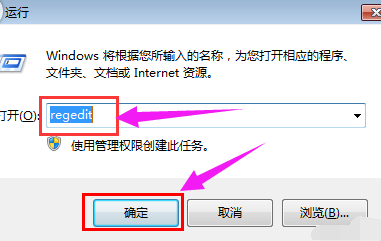
杂音电脑图解1
打开注册表编辑器
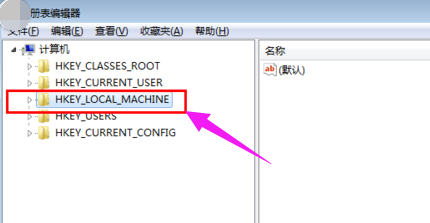
笔记本电脑图解2
左键单击选中“HKEY_LOCAL_MACHINE”,右键单击“查找”————输入“Render”(大小写需要区分),勾选下方“项”和“全字匹配”,查找下一个。
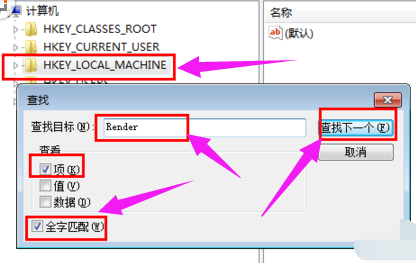
杂音电脑图解3
搜索到“Render”项,点开会看到两个子项。
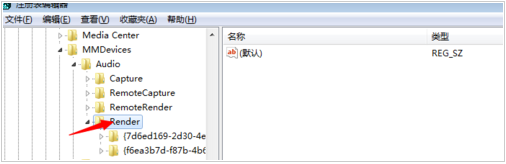
杂音电脑图解4
点开第2个子项{f6ea3b7d-f87b-4b66-b6f5-e434ad6955af},检查“Properties”中值为1的项,且该项括弧后面值为7。画线处括弧后面数为7,类型:REG_DWORD 数据:0×00000001(1) 。
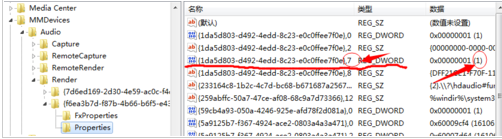
声音电脑图解5
这就是我们要找到并修改的项,只需要改一个数字就行了。

笔记本声音电脑图解6
选中该项,右键,点击“重命名”,把大括弧后7改成6或9,完成。
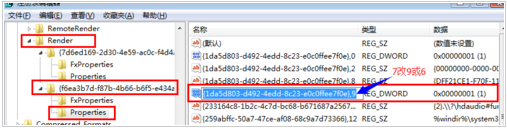
杂音电脑图解7
再打开音乐听听,会发现破音消失啦。当你把数字再改回7时,破音又回来啦。
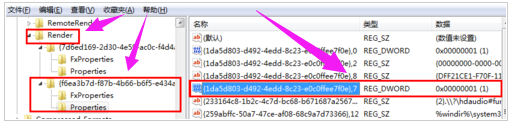
声音电脑图解8
以上就是解决笔记本声音有杂音的方法了。